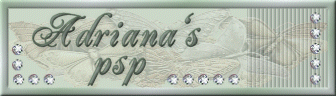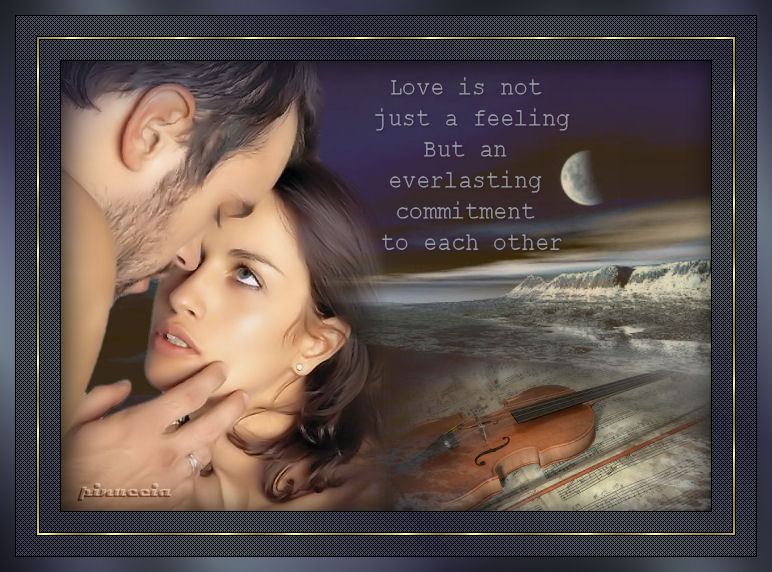|
L'originale di questo tutorial lo trovate qui Ringrazio Adriana per avermi permesso di tradurre questo tutorial. LOVE IS NOT... L'AMORE NON E'...
qui puoi trovare qualche risposta ai tuoi dubbi. Se l'argomento che ti interessa non è presente, ti prego di segnalarmelo. Questo tutorial è stato scritto in PSP 9, ma può essere eseguito con qualsiasi versione del programma. Occorrente: Materiale qui Se vuoi condividere i tubes, per favore rispetta il lavoro degli autori, e lascia intatto il livello del watermark. Filtri: Graphics Plus qui Xero qui Cybia qui Apri una nuova immagine trasparente 650 x 450 pixels. Imposta il colore di primo piano con #bb8823, e il colore di sfondo con #3a3852. Riempi  l'immagine con il colore di primo piano. l'immagine con il colore di primo piano.Livelli>Nuovo livello raster. Selezione>Seleziona tutto. Apri il tube Moonlight e vai a Modifica>Copia. Torna al tuo lavoro e vai a Modifica>Incolla>Incolla nella selezione. Abbassa l'opacità di questo livello al 70%. Selezione>Deseleziona. Apri il tube hjr_misted_violin e vai a Modifica>Copia. Torna al tuo lavoro e vai a Modifica>Incolla>Incolla come nuovo livello. Immagine>Ridimensiona, al 75%, ricampionamento bicubica, tutti i livelli non selezionato.  Ripeti ancora una volta Immagine>Ridimensiona, al 75%, tutti i livelli non selezionato. Sposta  l'immagine in basso a destra. l'immagine in basso a destra.Abbassa l'opacità di questo livello al 90%. 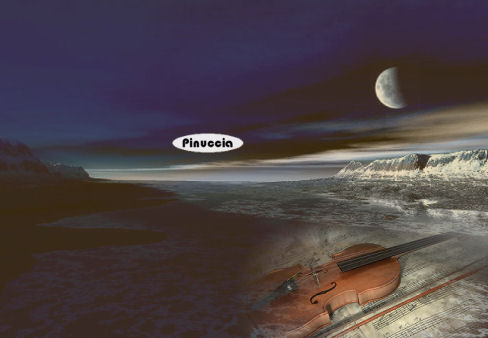 Apri il tube mc2336 e vai a Modifica>Copia. Torna al tuo lavoro e vai a Modifica>Incolla>Incolla come nuovo livello. Immagine>Ridimensiona, al 90%, bicubica, tutti i livelli non selezionato. Regola>Correzione fotografica>Rimozione disturbo fotocamera digitale. Sposta  il tube a sinistra, un po' più in basso, vedi il mio esempio. il tube a sinistra, un po' più in basso, vedi il mio esempio.Livelli>Unisci>Unisci tutto. Effetti>Plugins>Xero - Porcelain. 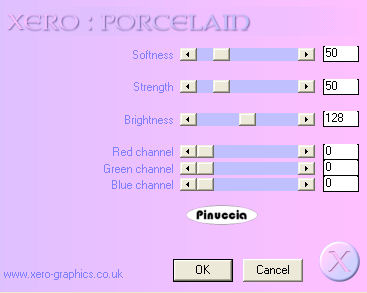 Selezione>Seleziona tutto. Effetti>Effetti 3D>Ritaglio:  Selezione>Nessuna selezione. Imposta il colore di primo piano su #545e68, e passa il colore di primo piano a Gradiente di primo piano/sfondo, con i seguenti settaggi: 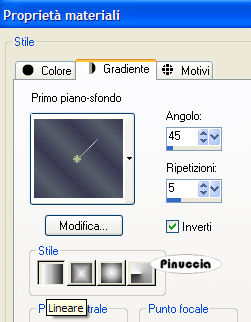 Immagine>Aggiungi bordatura, 1 pixel, simmetriche, con il colore nero. Immagine>Aggiungi bordatura, 20 pixels, simmetriche, con il colore bianco. Seleziona il bordo con la bacchetta magica   Riempi  la selezione con il gradiente. la selezione con il gradiente.Effetti>Plugins>Cybia - Screenworks - Light Gauze. 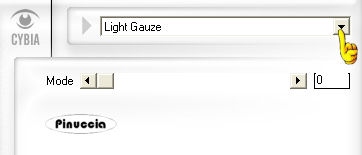 Selezione>Nessuna selezione. Immagine>Aggiungi bordatura, 1 pixel, simmetriche, con il colore nero. Apri il Motivo oro che hai trovato con il materiale e minimizzalo nella tua area di lavoro. Imposta il colore di primo piano su Motivi, e seleziona il motivo con i seguenti settaggi:  Immagine>Aggiungi bordatura, 2 pixels, simmetriche, con il colore bianco. Seleziona il bordo con la bacchetta magica  Riempi  la selezione con il motivo oro. la selezione con il motivo oro.Riporta nuovamente il colore di primo piano sul Gradiente. Immagine>Aggiungi bordatura, 1 pixel, simmetriche, con il colore nero. Immagine>Aggiungi bordatura, 20 pixels, simmetriche, con il colore bianco. Seleziona il bordo con la bacchetta magica  ,
e riempilo ,
e riempilo  con il gradiente. con il gradiente.Effetti>Plugins>Cybia - Screenworks - Light Gauze. Selezione>Nessuna selezione. Immagine>Aggiungi bordatura, 1 pixel, simmetriche, con il colore nero. Immagine>Aggiungi bordatura, 15 pixels, simmetriche, con il colore bianco. Seleziona il bordo con la bacchetta magica  Riempi  il bordo con il gradiente. il bordo con il gradiente.Effetti>Plugins>Graphics Plus - Cross Shadow. 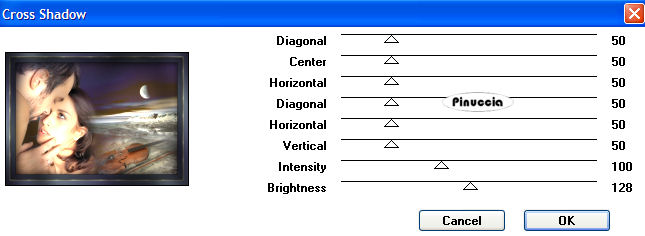 Selezione>Nessuna selezione. Attiva il file con il testo Love is no... e vai a Modifica>copia. Torna al tuo lavoro e vai a Modifica>Incolla>Incolla come nuovo livello e posizionalo. Eventualmente, aggiunti il tuo nome in un nuovo livello. Livelli>Unisci>Unisci tutto. Salva come jpeg ottimizzata. Se vuoi, puoi usare lo strumento Testo  , per sostituire il testo con la traduzione in italiano, , per sostituire il testo con la traduzione in italiano,o con un altro tuo testo a scelta. Se vuoi usare il mio, clicca qui   Se hai problemi o dubbi, o trovi un link non funzionante, o anche soltanto per dirmi che ti è piaciuto, scrivimi 
|